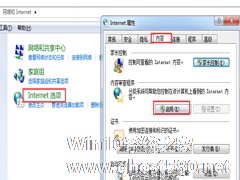-
Win7电脑二级网页打不开怎么解决?网页打不开如何处理?
- 时间:2024-11-22 22:33:35
大家好,今天Win10系统之家小编给大家分享「Win7电脑二级网页打不开怎么解决?网页打不开如何处理?」的知识,如果能碰巧解决你现在面临的问题,记得收藏本站或分享给你的好友们哟~,现在开始吧!
可能很多用户习惯于自动获取DNS,以至于时间长久之后都不会再去管IPv4,一些第三方工具通过非法途径,主动修改DNS服务器指向,结果显而易见,用户不能上网,有时候还会指向不明网站。DNS比较常见的问题为可以打开一下大网站的主页,但该网站内的链接(二级网页)不能打开。阅读下文了解Win7电脑二级网页打不开的解决方法。

1、出现此问题是由于电脑网络设置中的DNS地址被篡改。这个设置具体是怎样被篡改的还不清楚。按照如下步骤设置,即可解决这个问题。

2、打开网络和共享中心。

3、更改适配器设置。

4、找到当前使用的适配器,鼠标右键单击,在下拉列表中选择“属性”。

5、然后鼠标左键双击协议版本4。

6、在弹出的设置中,然后勾选“自动获得DNS服务器地址”。一般使用路由器,此选项都设置为自动获取。

以上便是Win7电脑二级网页打不开的解决方法,DNS被篡改将可能被指向另一个网址,可能会影响到宽带拨号指向,发现问题的时候要及时断网,避免指向钓鱼网站,出现不可抗的网络伤害。
以上就是关于「Win7电脑二级网页打不开怎么解决?网页打不开如何处理?」的全部内容,本文讲解到这里啦,希望对大家有所帮助。如果你还想了解更多这方面的信息,记得收藏关注本站~
【★本♂文来源Win10系统之家Www.GhoSt580.net,不得自行转载,违者必追究!】
相关文章
-

可能很多用户习惯于自动获取DNS,以至于时间长久之后都不会再去管IPv4,一些第三方工具通过非法途径,主动修改DNS服务器指向,结果显而易见,用户不能上网,有时候还会指向不明网站。DNS比较常见的问题为可以打开一下大网站的主页,但该网站内的链接(二级网页)不能打开。阅读下文了解Win7电脑二级网页打不开的解决方法。
操作步骤:
1、出现此问题是由于电脑网络设置中的... -
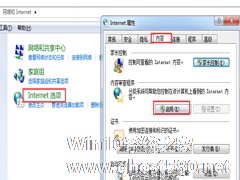
在Win7系统中,有时候你的网络是正常的,但是却无法打开网页,还提示你的计算机证处于脱机状态(如下图所示)。说到这,是不是有很多网友感同身受呢?其实啊,解决的办法挺简单的,请听小编慢慢道来。
步骤如下:
一、单击开始菜单-控制面板,然后在控制面板的界面中找到Internet选项,切换到内容这一栏中,将分级审查启用。
二、在弹出 -

Win7网页上的所有二级链接都打不开?点击之后呈现一片空白,这是为什么呢?无论是重装浏览器还是换其它的浏览器都没能解决这个问题,难道只有重装系统这一个解决方法吗?当然不是,下面这个方法可以帮你彻底解决这个头疼的问题。
推荐:最新Win7系统
操作步骤:
1、打开运行对话框,我们可以通过WIN+R的快捷方式打开,然后在弹出的运行框中输入cmd字符。<... -

IE浏览器Win7系统中一直扮演着重要角色,很多用户在工作生活中都免不了依靠它。最近有一用户反馈:打开IE浏览器有时就突然打不开网页了,这该如何处理呢?
方法如下:
在这之前,请大家先排除网络是否存在故障,如果网络存在故障的话,没有网络,自然是打不开的。其次,请大家对电脑进行杀毒,如果因为电脑中毒导致IE浏览器被木马篡改的话,也会出现IE浏览器无法打开的情况。...